Notice PHILIPS 2SB56
Liens commerciaux

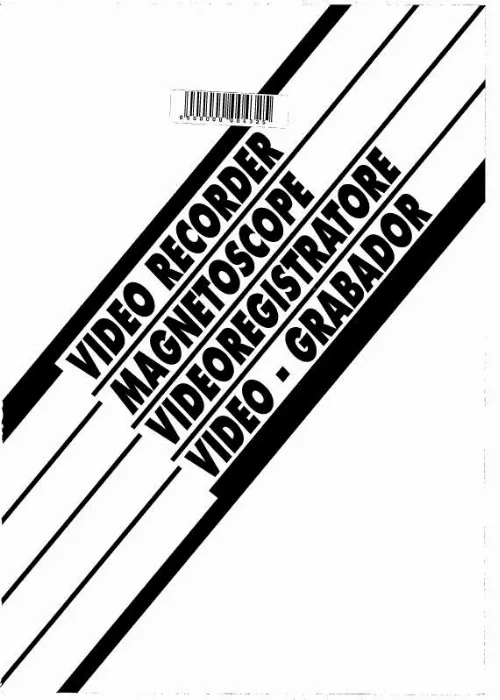
Extrait du mode d'emploi PHILIPS 2SB56
Les instructions détaillées pour l'utilisation figurent dans le Guide de l'utilisateur.
• Une connexion Internet haut débit (large bande) est nécessaire pour le fonctionnement du routeur. Installation Suivez les étapes 1 à 5. 1 - Connectez le routeur au téléviseur avec un câble réseau (câble Ethernet**). 2 - Assurez-vous que le routeur est allumé. 3 - Appuyez sur h, sélectionnez S Configuration et appuyez sur OK. 4 - Sélectionnez Connexion au réseau et appuyez sur OK. 5 - Sélectionnez Câblé et appuyez sur OK. Le téléviseur recherche en permanence la connexion réseau. Un message s'affiche une fois la connexion établie. Configuration réseau Si la connexion échoue, vous pouvez vérifier le paramètre DHCP du routeur. DHCP doit être réglé sur Marche. Si vous êtes un utilisateur avancé et souhaitez installer votre réseau avec une adresse IP statique, réglez le téléviseur sur IP statique. Pour régler le téléviseur sur IP statique, appuyez sur h, sélectionnez S Configuration et appuyez sur OK. Sélectionnez Paramètres réseau > Configuration réseau > IP statique. Lorsque IP statique est sélectionné dans le menu, vous pouvez configurer l'adresse IP et d'autres paramètres utiles dans Configuration IP statique dans le même menu. DLNA Le téléviseur utilise le protocole DLNA pour trouver et ouvrir des fichiers sur d'autres périphériques de votre réseau, comme votre ordinateur. Vous pouvez utiliser un ordinateur équipé d'un système d'exploitation Microsoft Windows XP, Vista ou Windows 7, Mac OSX ou Linux. Logiciel de serveur multimédia Avec le logiciel de serveur multimédia installé sur votre ordinateur, vous pouvez ouvrir les photos, vidéos et fichiers musicaux stockés sur votre ordinateur sur votre écran de télévision. Utilisez une version récente du logiciel de serveur multimédia, comme le Lecteur Windows Media 11, Twonky™ ou similaire*. [...] Téléchargement facile : vous pouvez regarder le film immédiatement*. Dans Aide, appuyez sur * Liste et recherchez Location de vidéos pour plus d'informations. * En fonction du service de streaming vidéo du site de location de vidéos sélectionné. 2 Galerie d'applications Ouvrez la galerie d'applications dans Smart TV pour parcourir les applications, la collection de sites Web spécialement conçus pour votre téléviseur. 4 Télévision en ligne Avec les applications de télévision en ligne de Smart TV (télévision en streaming), vous pouvez regarder un programme TV que vous venez de manquer ou visionner un programme au moment de votre choix. Recherchez le logo de la chaîne dans la galerie d'applications. Visite guidée / Télévision en ligne 3 Dans Aide, appuyez sur * Liste et recherchez Skype pour plus d'informations. 7 Smartphones et tablettes Dans Aide, appuyez sur * Liste et recherchez Télévision en ligne pour plus d'informations. Pour utiliser votre smartphone ou tablette en tant que télécommande ou contrôleur de média, téléchargez l'application Philips MyRemote à partir de l'App Store de votre smartphone ou tablette. 5 Réseaux sociaux Vous n'avez plus besoin de vous lever pour vérifier les messages de vos amis sur votre ordinateur. Ouvrez Smart TV, sélectionnez votre page de réseau social et répondez à un message depuis votre canapé. Commandez votre téléviseur à partir de votre smartphone ou tablette, changez de chaîne ou réglez le volume. Grâce à l'application MyRemote, vous pouvez utiliser votre téléphone ou votre tablette pour envoyer des photos, de la musique ou des vidéos de votre ordinateur vers votre téléviseur. Sur une tablette, l'application MyRemote vous permet même de consulter le guide TV, de vous informer sur les programmes et de changer de chaîne d'un simple mouvement de doigt. L'application MyRemote est disponible pour iOS et Android...
Téléchargez votre notice ! Téléchargement gratuit et sans inscription de tous types de documents pour mieux utiliser votre PHILIPS 2SB56 : mode d'emploi, notice d'utilisation, manuel d'instruction. Cette notice a été ajoutée le Samedi 12 Décembre 2007.


